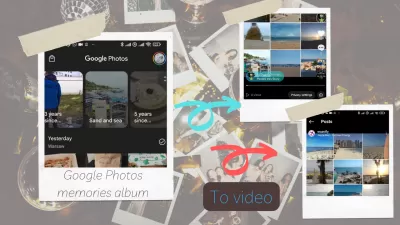Transform uw Google Photos Memories Albums in boeiende video's voor het delen van sociale media: een stapsgewijze handleiding
- Stap 1: Kies uw sociale mediaplatform
- Stap 2: Verbind Google -foto's en sociale media met uw apparaat
- Stap 3: Blader en selecteer Herinneringen van Google -foto's
- Stap 4: Exporteer herinneringen en begin met het maken
- Eerste optie, Schermopname: Noteer de Google -foto's automatisch gegenereerde herinneringen met de schermrecorder van uw telefoon en deel de video op sociale media
- Tweede optie, Instagram Reels: transformeer Google Foto's Memories in opvallende Instagram Reels: een stapsgewijze handleiding
- Derde optie, Tiktok Creation: Exporteer Google Foto's naadloos naar Tiktok -video's: een gepersonaliseerde aanpak
- Stap 5: Voeg muziek, effecten en tekst toe
- Stap 6: Bewerk en bekijk een voorbeeld van uw video
- Stap 7: Deel uw video op sociale media
- Conclusie
- Veelgestelde Vragen
In het tijdperk van sociale media delen iedereen graag hun herinneringen en ervaringen met vrienden, familie en volgers. Google Photos Memories Albums zijn een populaire manier geworden om kostbare momenten te organiseren en op te slaan, maar wist je dat je ze ook kunt veranderen in boeiende video's voor je favoriete sociale mediaplatforms? In deze stapsgewijze handleiding laten we je zien hoe je je Google Photos Memories-albums kunt transformeren in boeiende video's voor het delen van sociale media, waardoor je je contentgame kunt verhogen op Instagram, Tiktok en Beyond!
Stap 1: Kies uw sociale mediaplatform
Bepaal eerst aan welk sociale mediaplatform u een video wilt maken. Elk platform heeft zijn unieke functies en specificaties, dus het is essentieel om degene te kiezen die het beste bij uw contentdoelen past. Instagram biedt bijvoorbeeld verhalen, rollen en IGTV, terwijl Tiktok zich richt op korte, pakkende video's met een reeks effecten en bewerkingsopties.
Stap 2: Verbind Google -foto's en sociale media met uw apparaat
Zorg ervoor dat uw Google Photos -account en uw sociale media -apps zijn verbonden met uw telefoon voordat u in het procescreatieproces duikt. Helaas hebben platforms geen ingebouwde integraties of apps van derden die u kunnen helpen toegang te krijgen tot uw Google Photos Memories-albums Direct vanuit de app, dus het zal nodig zijn om de standaarddelingopties van de telefoon te gebruiken.
Stap 3: Blader en selecteer Herinneringen van Google -foto's
Eenmaal verbonden, navigeer naar uw Google Photos Memories -albums in uw Google Photos -app. Blader door je albums en selecteer de foto's en herinneringen die je in je video wilt opnemen. Zorg ervoor dat je afbeeldingen kiest die een verhaal vertellen, emotie oproepen of je creativiteit presenteren.
Stap 4: Exporteer herinneringen en begin met het maken
Na het selecteren van uw herinneringen, exporteert u ze naar uw telefoon om ze te importeren naar de video -editor van uw gekozen platform. Begin met het rangschikken van de afbeeldingen in een reeks die een verhaal vertelt of het thema benadrukt dat u wilt overbrengen. U kunt ook de duur van elke afbeelding bijsnijden of aanpassen om ervoor te zorgen dat uw video soepel stroomt.
Daar zijn verschillende opties mogelijk om uw Google -foto's herinneringen om te zetten in boeiende video's voor sociale media.
Eerste optie, Schermopname: Noteer de Google -foto's automatisch gegenereerde herinneringen met de schermrecorder van uw telefoon en deel de video op sociale media
Het maken van een video van Google Photos 'Automatisch gegenereerde herinneringenpresentaties voor het delen van sociale media is een uitstekende manier om je gekoesterde momenten te presenteren. Om dit te bereiken, begin je met het openen van de Google -foto's -app en het vinden van de herinneringen die je wilt vastleggen. Zorg ervoor dat de schermopnamefunctie van uw apparaat is ingeschakeld; Zo niet, dan toegang tot de instellingen van uw apparaat om het in te schakelen.
Start vervolgens schermopname in en navigeer terug naar de Google Photos -app. Speel de presentatie van de herinneringen in de modus op volledig scherm en zorg ervoor dat u de hele presentatie van begin tot eind vastlegt. Stop eenmaal voltooid de opname van het scherm en zoek het opgeslagen videobestand in de galerij van uw apparaat.
U kunt vervolgens de video bewerken, indien nodig, door muziek en bijschriften te trimmen of toe te voegen om de aantrekkingskracht te verbeteren. Deel ten slotte uw nieuw opgenomen herinneringenpresentatievideo op uw favoriete sociale mediaplatforms, zodat uw vrienden, familie en volgers kunnen genieten van een boeiende blik in uw gekoesterde herinneringen.
Tweede optie, Instagram Reels: transformeer Google Foto's Memories in opvallende Instagram Reels: een stapsgewijze handleiding
Om een Instagram -haspel uit uw Google -foto's te maken, gegenereerde automatisch gepresentatie van herinneringen met behoud van meer controle over de afbeeldingen, gebruikt u de Google -foto's die delen naar Instagram Reels Optie om elke foto afzonderlijk te selecteren.
Begin met het openen van de Google -foto's -app en het identificeren van de herinneringenpresentatie die u wilt transformeren in een haspel. Tik vervolgens op de knop 'Delen' en kies de afbeeldingen die u in uw haspel wilt opnemen door ze een voor een te selecteren. Nadat u uw selecties hebt gemaakt, de afbeeldingen direct de afbeeldingen rechtstreeks op Instagram %%, die de app zal openen en u vraagt om een nieuwe haspel te maken.
De geselecteerde afbeeldingen verschijnen in de bewerkingsinterface van uw reel, zodat u de duur van elke foto kunt regelen, knippen of aanpassen volgens uw voorkeur. Verbeter uw haspel verder door muziek, tekst en effecten toe te voegen om een boeiende en boeiende ervaring voor uw volgers te creëren.
Na het perfectioneren van je haspel, deel het op Instagram met boeiende bijschriften en relevante hashtags om de zichtbaarheid en betrokkenheid te maximaliseren, terwijl je je gekoesterde herinneringen laat zien in een opwindend nieuw formaat.
Derde optie, Tiktok Creation: Exporteer Google Foto's naadloos naar Tiktok -video's: een gepersonaliseerde aanpak
Het transformeren van uw Google -foto's genereerde automatisch gepresenteerde herinneringen in een Tiktok -video kan een boeiende manier zijn om uw gekoesterde momenten te delen.
Begin met het openen van de Google -foto's -app en het selecteren van de herinneringenpresentatie die u wilt converteren. Tik op de knop 'Delen' en kies elke foto afzonderlijk die u in uw Tiktok -video wilt opnemen, waardoor u controle krijgt over de inhoud en het verhaal.
Na het selecteren van de gewenste afbeeldingen, deelt ze rechtstreeks op Tiktok . Als Tiktok niet wordt vermeld als een delende optie, sla dan eerst de geselecteerde afbeeldingen op in de galerij van uw apparaat. Open vervolgens de Tiktok -app en tik op het pictogram '+' om een nieuwe video te maken. Importeer de opgeslagen afbeeldingen en Tiktok genereert automatisch een video- of geanimeerde galerij uit de geselecteerde foto's.
Pas uw video verder aan met muziek, effecten en tekstoverlays om een boeiende Tiktok -video te maken die uw dierbare herinneringen in een dynamisch en deelbaar formaat laat zien.
Stap 5: Voeg muziek, effecten en tekst toe
Om uw video aantrekkelijker te maken, overweegt u muziek, effecten en tekst toe te voegen. De meeste sociale mediaplatforms bieden een brede selectie royaltyvrije muziek en verschillende effecten om uw inhoud te verbeteren. Tekstoverlays kunnen ook context bieden of uw video informatiever en vermakelijker maken.
Stap 6: Bewerk en bekijk een voorbeeld van uw video
Nadat u alle benodigde elementen hebt toegevoegd, bekijkt u uw video om ervoor te zorgen dat alles naadloos stroomt. Pas de timing van afbeeldingen, muziek en tekst indien nodig aan. Bekijk een voorbeeld van uw video om ervoor te zorgen dat deze aansluit bij uw visie voordat u deze exporteert en delen.
Stap 7: Deel uw video op sociale media
Deel ten slotte uw nieuw gemaakte video op uw gekozen sociale mediaplatform. Zorg ervoor dat u uw bijschriften, hashtags en beschrijvingen optimaliseert voor maximale zichtbaarheid en betrokkenheid. Vergeet niet om met uw publiek in contact te komen en te reageren op opmerkingen om een gevoel van gemeenschap rond uw inhoud te bevorderen.
Conclusie
Het transformeren van uw Google -foto's Memories -albums in boeiende video's voor het delen van sociale media is nog nooit zo eenvoudig geweest. Door deze stapsgewijze handleiding te volgen, kunt u fascinerende inhoud maken die resoneert met uw publiek en u helpt op te vallen in de drukke wereld van sociale media. Dus, begin vandaag nog die herinneringen om te zetten in aandelen-waardige video's en bekijk je online aanwezigheid stijgen!
Veelgestelde Vragen
- Wat zijn de best practices voor het maken van boeiende video -inhoud van Google Photos Memories voor sociale media?
- Best practices zijn onder meer het kiezen van memorabele foto's, het toevoegen van boeiende verhalen of muziek, het gebruik van bewerkingshulpmiddelen voor visuele aantrekkingskracht en het afstemmen van de inhoud op het doel van het doel sociale media.

Michel Pinson is een reisliefhebber en content maker. Hij samenvoegt voor onderwijs en verkenning, heeft hij zich opgesproken om kennis te delen en anderen te inspireren door boeiende educatieve inhoud. De wereld dichter bij elkaar brengen door individuen te versterken met wereldwijde expertise en een gevoel van reislust.